ルーターの設定を変更する際には、「192.168.1.1」にアクセスする必要があります。このアドレスは多くのルーターメーカーが管理画面へのデフォルトIPアドレスとして設定しています。以下では、このIPアドレスへのアクセス方法、ログイン情報、よくある問題の解決方法を詳細に説明します。
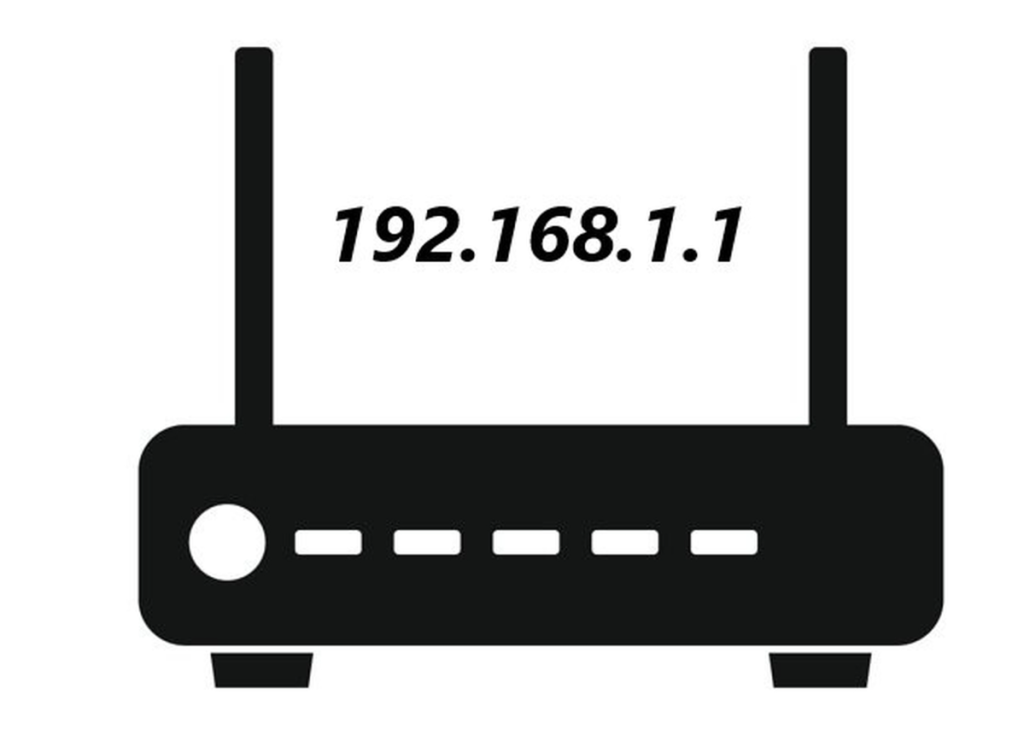
192.168.1.1とは何か?
「192.168.1.1」は、家庭用ネットワークやローカルエリアネットワーク(LAN)で使用されるプライベートIPアドレスの一つです。これはルーターの管理者ページへのデフォルトゲートウェイアドレスとしてよく利用され、ネットワークの設定やセキュリティオプションの変更を行うためのアクセスポイントとなります。
デフォルトログイン情報
以下は、一般的に使用される「192.168.1.1」のログイン情報です。初期設定のまま変更していない場合、これらの情報を試してみてください。
| IPアドレス | ユーザー名 | パスワード |
|---|---|---|
| 192.168.1.1 | admin | admin |
| 192.168.1.1 | admin | – |
| 192.168.1.1 | admin | password |
| 192.168.1.1 | admin | 1234 |
| 192.168.1.1 | 1234 | – |
ログインの手順
- ブラウザでIPアドレスを入力する
インターネットブラウザを開き、アドレスバーに「http://192.168.1.1」を入力します。間違えて「192.168.l.l」(「L」を含む)と入力しないよう注意してください。 - ユーザー名とパスワードを入力
表示されたログイン画面に、ルーターのデフォルトユーザー名とパスワードを入力します。 - 設定画面にアクセス
正しい情報を入力すると、ルーターの設定画面が表示されます。
トラブルシューティング:アクセスできない場合
接続を確認する
ルーターが正しく接続されているかを確認してください。有線接続の場合、LANケーブルがしっかり差し込まれているか確認します。無線接続の場合、Wi-Fiが正常に接続されていることを確認します。
ブラウザの自動入力を無効化
入力ミスがないよう、手動で「192.168.1.1」を入力します。ブラウザの自動入力機能が誤った情報を表示する場合があるためです。
ルーターの再起動
ルーターを一旦電源オフにして数分待ち、再び電源をオンにします。その後、再度「192.168.1.1」へのアクセスを試みます。
IPアドレスの確認
ルーターによっては異なるデフォルトIPアドレスが設定されている場合があります。ルーターの底面や側面に貼られているラベルを確認してください。
192.168.1.1を利用した設定変更
ルーターの設定画面では以下のような操作が可能です:
- Wi-Fiネットワーク名とパスワードの変更
セキュリティを強化するために、初期設定のSSIDとパスワードを変更します。 - ファイアウォール設定の管理
ネットワークの安全性を向上させるためのファイアウォール設定を変更できます。 - ポートフォワーディングの設定
特定のデバイスやアプリケーションが外部からの接続を受け付けられるようにポートを開放します。
主要メーカーと「192.168.1.1」
多くのルーターメーカーが「192.168.1.1」をデフォルトIPアドレスに設定しています。一例を以下に示します。
- Linksys
- TP-Link
- Netgear
- ASUS
- Huawei
よくある質問 Speedwifi.homes
192.168.1.1は何ですか?
192.168.1.1は、ルーターの管理者ページにアクセスするためのプライベートIPアドレスです。
ログイン情報を忘れた場合はどうすれば良いですか?
ルーターの底面や取扱説明書に初期設定のログイン情報が記載されています。それでも解決しない場合、リセットボタンを押して初期設定に戻すことを検討してください。
アクセスできない場合の対処法は?
ブラウザのキャッシュをクリアしたり、IPアドレスの正確性を確認してください。ルーターの再起動や、別のデバイスからのアクセスも試してください。
コメントを残す